Uno de los pilares de Android es la posibilidad de personalizar el sistema, algo especialmente evidente en aquellas capas que permiten instalar temas, como EMUI. Eso sí, encontrar temas de calidad no es fácil, y es que ya se sabe que si quieres algo bien hecho, debes hacerlo tú mismo. Esto es también aplicable a los temas para el móvil.
El modo oficial de crear temas para EMUI es complicado, pero por suerte hay una aplicación que te facilita la tarea, Peafowl Theme Maker. Con esta app, crear un tema personalizado a tu antojo y listo para aplicar a tu móvil Huawei es cuestión de seguir una serie de pasos sencillos, que puedes llevar a cabo desde tu propio móvil.
Crea un tema para EMUI en segundos
Si estás cansado de probar temas para EMUI sin que ninguno se adapte exactamente a tus gustos, una buena alternativa pasa por crear tu propio tema. De este modo, puedes modificar aspectos concretos de la interfaz, como los colores, con un par de toques.
Para hacerlo, solo necesitas instalar Peafowl Theme Maker for EMUI, una aplicación gratuita que encontrarás en Google Play, aunque verás una buena cantidad de anuncios antes de terminar tu tema. Todo sea por lograr el tema perfecto. Los temas creados son compatibles con EMUI 10.
Peafowl Theme Maker for EMUI 5.X/8.X/9.X/10.X
- Desarrollador: Hamzio7
- Descárgalo en: Google Play
- Precio: Gratis
- Categoría: Personalización
Primero, los iconos
El proceso para crear un tema con Peafowl consta de tres pasos, todos ellos accesibles desde los iconos en la parte inferior de la ventana. En la primera pestaña, Home, se encuentra la personalización de los iconos. La aplicación te muestra varios paquetes de iconos listos para usar (algunos son de pago), de modo que debes elegir uno como base.
Justo debajo puedes hacer ajustes sobre el tamaño y la forma de dichos iconos. Básicamente, podrás elegir la diferencia de tamaño entre el icono en sí y su forma, así como la cantidad de curvatura que quieres en los bordes (si la pones al mínimo, tendrás iconos cuadrados; si la pones al máximo, circulares).
Luego, los colores
La segunda pestaña es probablemente la más interesante, pues determina los colores de la interfaz. Arriba de todo eliges si quieres partir del tema oscuro o claro, con algunas configuraciones de colores listas para usar con un toque.

Si ninguna de estas configuraciones de color te convence, tocando en el icono del cuentagotas podrás personalizar el color de casi todos los elementos de la interfaz. Toca en cualquier apartado para abrir el selector de color.
Añadidos y tipografías
El siguiente apartado es el de extras y tipografías. Arriba se incluye una serie de modificaciones listas para usar que añadirán funciones especiales a tu tema. Algunas de ellas son una barra de volumen semitransparente, color de fondo para el dock, botones circulares en la app de teléfono, iconos como los de MIUI para los archivos o carpetas con un color más brillante.

Debajo se encuentran las tipografías listas para usar en tu tema. Desgraciadamente no se muestra el nombre de la tipografía antes de seleccionarla, así que deberás fiarte en la previsualización para hacer tu elección.
Por último, guarda y aplica tu tema
Cuando ya lo tengas todo listo, ponle nombre a tu tema en la parte inferior y pulsa el botón de completado. Esto generará el tema y lo guardará, aunque eres tú quien debe aplicarlo. Para ello deberás ir a los Ajustes de tu móvil > Pantalla principal y fondo de pantalla > Temas. Ve entonces a la pestaña Yo (abajo) y toca en Temas.
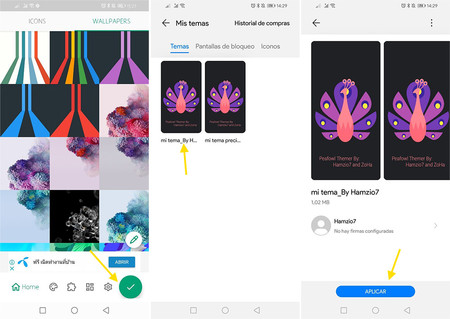
Te aparecerán entonces los temas que hayas creado con la aplicación, con una previsualización que incluye el icono de Peafowl. Si has creado varios temas, te puede ser difícil distinguirlos, aunque se incluye el tema que elegiste en la creación. Toca en él, pulsa Aplicar y a disfrutar de tu móvil Huawei a tu gusto.







Ver 4 comentarios